Como acelerar um iPhone 13 lento
O iPhone 13 chegou com novos chipsets A15 Bionic que quebram todos os recordes anteriores de velocidade e prometem o melhor desempenho absoluto em um smartphone. E, no entanto, você está aqui, lendo sobre como acelerar seu iPhone 13 lento, porque, como o destino pode ter, o iPhone 13 mais recente e melhor está lento. Por que o iPhone 13 está lento? Como acelerar o iPhone 13?
O mais novo dispositivo da Apple não deve ficar lento. Pode haver alguns fatores que contribuem para um iPhone 13 lento, e aqui estão 5 maneiras de acelerar um iPhone 13 lento.
- Parte I: Reinicie um iPhone 13 para acelerar um iPhone 13
- Parte II: Feche aplicativos indesejados em segundo plano para acelerar o iPhone 13
- Parte III: Limpe o espaço no seu iPhone 13 com um clique

- Parte IV: Remova widgets indesejados para acelerar o iPhone 13
- Parte V: Redefinir o iPhone 13 para as configurações de fábrica
- Parte VI: Conclusão
Parte I: Reinicie um iPhone 13 para acelerar um iPhone 13
No mundo dos sistemas operacionais, desde o início, uma reinicialização é conhecida por corrigir muitos problemas. É absolutamente engraçado como isso parece funcionar e resolver as coisas, mas o fato é que simplesmente funciona, é assim que a tecnologia é. Portanto, quando seu novo iPhone 13 estiver lento, a primeira coisa que você faz é reiniciá-lo e ver se isso resolve o problema de velocidade. Reiniciar um iPhone da Apple costumava ser simples, mas agora parece que todas as outras iterações têm uma maneira ligeiramente diferente de reiniciá-lo. Como você reinicia um iPhone 13? Veja como:
– Pressione e segure qualquer um dos botões de volume à esquerda do seu iPhone e o botão lateral (botão liga / desliga) à direita do seu iPhone juntos.
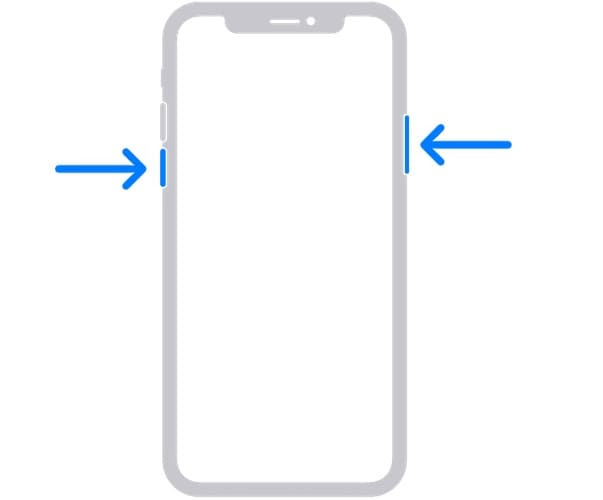
– Quando o controle deslizante de energia aparecer, solte os botões e arraste o controle deslizante para desligar o dispositivo.
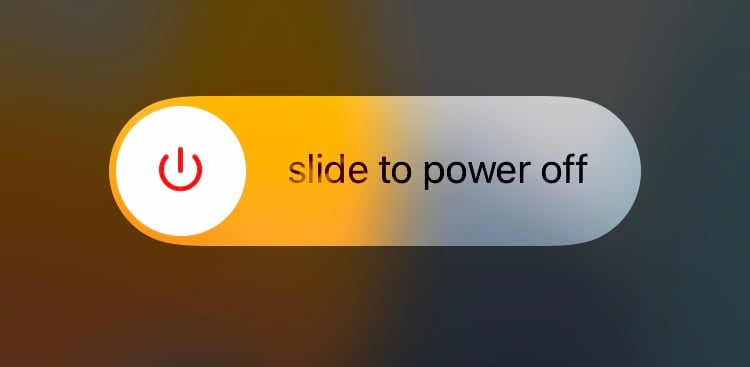
– Aguarde alguns segundos para que o dispositivo desligue completamente, aguarde mais alguns segundos e ligue o dispositivo novamente pressionando o botão liga/desliga (botão lateral) no lado direito do dispositivo.
O acima é uma maneira suave de reiniciar um iPhone 13. Há também um método de reinicialização forçada, que é usado quando esse método não funciona. Você também pode usar esse método ao lidar com um iPhone 13 lento. Esse método faz com que o dispositivo desligue e reinicie automaticamente (mesmo que o controle deslizante de energia seja exibido). Aqui está como forçar a reinicialização de um iPhone 13:
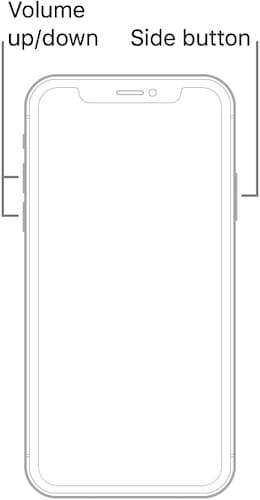
– Pressione o botão de aumento de volume no seu iPhone 13 e solte.
– Pressione o botão de diminuir volume e solte.
– Pressione o botão lateral (botão liga/desliga) à direita do dispositivo e segure até que o dispositivo reinicie automaticamente e o logotipo da Apple apareça. Em seguida, solte o botão.
Fazer isso causa uma reinicialização forçada do iPhone e às vezes pode ajudar a acelerar um iPhone 13 lento.
Parte II: Feche aplicativos indesejados em segundo plano para acelerar o iPhone 13
O iOS é bastante famoso por sua otimização de memória. Consequentemente, os usuários não encontram frequentemente problemas com o iOS relacionados a processos em segundo plano. Os aplicativos, por outro lado, são um jogo de bola diferente. Existem milhões de aplicativos na App Store e, embora a Apple supostamente verifique os aplicativos antes de lançá-los na Store, ela não pode garantir que os aplicativos tenham um bom desempenho no seu iPhone 13. Se você estiver com um iPhone 13 lento, pode ser por causa de aplicativos. O desenvolvedor pode não tê-lo otimizado bem para o novo hardware do iPhone 13 ou pode haver código no aplicativo que não está funcionando bem. Como você fecha aplicativos indesejados em segundo plano para acelerar o iPhone 13?
É perfeitamente possível que você não esteja ciente de algo chamado App Switcher no seu iPhone 13. Não vá rir, é possível, não importa o quão difícil você possa achar para acreditar porque você conhece o App Switcher. Muitos não. O App Switcher é usado para alternar rapidamente entre aplicativos em um iPhone e também é usado para fechar aplicativos completamente em segundo plano. Por natureza, o iOS não fecha aplicativos quando você desliza para ir para a tela inicial. Ele gerencia os aplicativos por conta própria em segundo plano e, geralmente, faz o trabalho bem o suficiente para que a maioria das pessoas não saiba que existe um App Switcher. Eles apenas tocam no aplicativo que desejam usar na tela inicial quando desejam e, na maioria das vezes, é assim que a Apple deseja que os usuários usem o iPhone.
Veja como usar o App Switcher para fechar todos os aplicativos que você não está usando no momento com o objetivo de acelerar o seu iPhone 13:
– Deslize para cima a partir da parte inferior da tela inicial para ativar o App Switcher. Isto é o que parece:
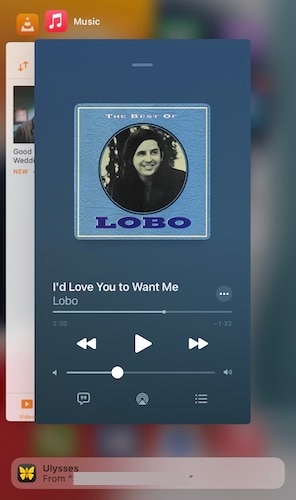
– Agora, não se preocupe e comece a mover cada aplicativo para cima para fechá-los completamente e removê-los da memória do sistema, até que o último aplicativo seja fechado e o App Switcher retorne automaticamente à tela inicial.
O que isso faz é remover todos os aplicativos da memória, liberando memória e dando espaço para o sistema respirar. Isso pode ajudar a acelerar o seu iPhone 13 se você estiver enfrentando uma lentidão inesperada.
Depois de fechar todos os aplicativos, aguarde um minuto ou dois e reinicie o dispositivo, normalmente ou da maneira de reinicialização forçada. Verifique se o seu dispositivo está de volta à velocidade.
Parte III: Limpe o espaço no seu iPhone 13 usando o DrFoneTool – Data Eraser (iOS)
O iPhone 13 vem com um armazenamento básico completo de 128 GB. Fora isso, os usuários geralmente recebem um pouco mais de 100 GB para uso, o restante é usado pelo sistema no seu melhor. O sistema também pode utilizar mais armazenamento conforme necessário. Você ficaria surpreso com a rapidez com que pode preencher esses 100 GB se quiser gravar vídeos com o iPhone 13. Os vídeos em 4K podem consumir rapidamente 100 GB no café da manhã e você não saberia como isso aconteceu. Os armazenamentos, por natureza, ficam mais lentos quando se aproximam de sua capacidade. Portanto, se você estiver com 97 GB em um disco de 100 GB, poderá experimentar lentidão porque o sistema pode estar encontrando dificuldades para operar, por falta de armazenamento.
Mas não podemos apagar nossas memórias, podemos, agora? A única outra opção, pode-se pensar, seria excluir arquivos inúteis. Mas este é o iOS, não o Android, onde você pode usar aplicativos mais limpos para limpar o lixo do seu dispositivo. Na verdade, todos os aplicativos da App Store que prometem remover o lixo do seu iPhone são, na melhor das hipóteses, um trabalhador placebo. A Apple simplesmente não fornece aplicativos para fazer isso no iPhone.
No entanto, você pode fazer isso de fora do sistema iOS, do seu computador, se tiver as ferramentas certas. Entre no DrFoneTool – Data Eraser (iOS), uma ferramenta para ajudá-lo a limpar seu dispositivo e liberar espaço no seu iPhone 13, se livrar do lixo e ajudá-lo a acelerar seu iPhone 13 para novos níveis mais uma vez.
Aqui está como você usa o DrFoneTool – Data Eraser (iOS) para limpar arquivos indesejados, descobrir os arquivos que estão ocupando mais espaço em seu disco e excluí-los, se desejar, e até compactar e exportar fotos no iPhone.

DrFoneTool – Data Eraser (iOS)
Um clique para apagar arquivos indesejados para acelerar um iPhone 13 lento!.
- Processo simples, click-through.
- Apague SMS do iOS, contatos, histórico de chamadas, fotos e vídeos, etc. de forma seletiva.
- 100% limpe aplicativos de terceiros: WhatsApp, LINE, Kik, Viber, etc.
- Funciona muito bem para iPhone, iPad e iPod touch, incluindo os modelos mais recentes e a versão mais recente do iOS totalmente!

– Baixe e instale o DrFoneTool no seu computador.
– Conecte seu iPhone 13 ao seu computador e inicie o DrFoneTool.
– Inicie o módulo Data Eraser.

– Selecione Liberar espaço.
– Selecione Apagar arquivos indesejados.

– Após a conclusão da verificação, você verá todo o lixo que o DrFoneTool – Data Eraser (iOS) detectou no seu iPhone 13. Agora você pode selecionar tudo o que deseja limpar e clicar em Limpar para iniciar o processo.
Você deve reiniciar seu dispositivo para dar-lhe um novo começo, literalmente, e experimentar a diferença que o DrFoneTool – Data Eraser (iOS) fez para sua experiência com o iPhone 13.
Parte IV: Remova widgets indesejados para acelerar o iPhone 13
Deve-se saber que absolutamente tudo no seu iPhone está ocupando espaço, seja no armazenamento ou na memória do sistema. A última moda no iOS são os widgets, e você pode estar tendo muitos widgets no seu iPhone 13, fazendo com que muita memória do sistema seja usada em widgets, deixando o iPhone 13 lento. O iPhone 13 vem com 4 GB de RAM. Os dispositivos Android, em comparação, vêm com pelo menos 6 GB no dispositivo base aceitável e 8 GB e 12 GB nos dispositivos intermediários e principais. No mundo Android, 4 GB são reservados para os telefones mais baratos que geralmente estão disponíveis para grupos de baixa renda ou para quando você deseja um dispositivo que não usaria muito para algo.
Widgets consomem memória porque ficam na memória, é assim que estão trabalhando em tempo real, duh! É uma boa prática manter seus widgets no mínimo. Hoje em dia, todos os aplicativos oferecem widgets e você pode ficar tentado a usá-los apenas por diversão. Isso pode custar a lentidão do sistema e é provavelmente o maior contribuinte para a desaceleração do seu iPhone 13.
Veja como remover widgets que você simplesmente não precisa da tela inicial para liberar memória do sistema para seu telefone e outros usos.
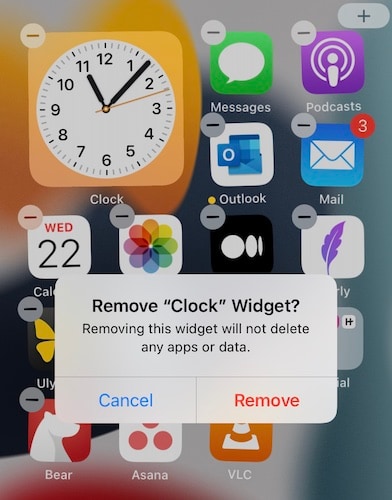
– À moda clássica da Apple, é fácil remover widgets do seu iPhone. Tudo o que você precisa fazer é começar pressionando a tela em qualquer lugar do espaço livre e segurando-a até que os ícones comecem a fazer malabarismos.
– Toque no sinal de menos no widget que deseja remover e confirme a remoção.
Repita isso para cada widget que você deseja remover. Após a remoção de widgets desnecessários, reinicie o dispositivo para acelerar o seu iPhone 13.
Parte V: Redefinir o iPhone 13 para as configurações de fábrica
Se tudo mais falhar, você pode apagar todas as configurações e conteúdo do seu iPhone 13 para restaurá-lo às configurações de fábrica e começar de novo, para acelerar o seu iPhone 13. Existem duas maneiras de fazer isso, a maneira da Apple e a maneira de terceiros que lhe dá mais controle e limpa completamente seus dados para que sejam irrecuperáveis se você quiser distribuir seu iPhone 13.
– Inicie as Configurações no seu iPhone.
– Role para baixo até Geral.
– Role para baixo até Transferir ou Redefinir.

– Selecione Apagar todo o conteúdo e configurações.

Esse método geralmente é tudo o que é necessário para restaurar o formato do seu iPhone. Você também pode usar o segundo método aqui, usando o DrFoneTool – Data Eraser (iOS) para limpar completamente e com segurança o seu iPhone 13 para as configurações de fábrica.
Redefinir o iPhone 13 para as configurações de fábrica usando DrFoneTool – Data Eraser (iOS)
Aqui está como redefinir seu iPhone 13 para as configurações de fábrica usando o DrFoneTool – Data Eraser (iOS) para apagar completamente os dados do seu iPhone 13 e preservar sua privacidade:
– Baixe e instale o DrFoneTool.
– Após a instalação do DrFoneTool, conecte o iPhone ao computador.
– Inicie o DrFoneTool e selecione o módulo Data Eraser.

– Selecione Apagar todos os dados e clique no botão Iniciar.
– Você pode selecionar o nível de segurança da operação de limpeza a partir de 3 configurações, sendo o padrão Médio:

– Para confirmar a operação de limpeza, digite o dígito zero (0) seis vezes (000 000) na caixa e clique em Apagar agora para começar a limpar o dispositivo completamente.

– Depois que o iPhone for limpo de forma completa e segura, o aplicativo solicitará confirmação antes de reiniciar o dispositivo. Clique em OK para confirmar e reiniciar o iPhone 13 para as configurações de fábrica.
Parte VI: Conclusão
O iPhone 13 é o iPhone mais rápido de todos os tempos, sem dúvida. E, no entanto, existe a possibilidade de você colocá-lo de joelhos, sem querer. Quando você consegue esse feito notável, vale a pena saber como acelerar o iPhone 13 e aprender sobre algumas dicas e truques que você pode usar para fazer as coisas funcionarem quando o iPhone 13 ficar mais lento. Às vezes, isso pode ser corrigido com uma simples reinicialização, às vezes você precisa redefinir completamente o iPhone 13 para as configurações de fábrica para começar de novo. Usando essas dicas e truques, você pode acelerar seu iPhone 13 rapidamente, com o mínimo de esforço. Você pode limpar o lixo do seu iPhone 13 de tempos em tempos usando o DrFoneTool – Data Eraser (iOS) para que seu iPhone 13 permaneça rápido como sempre.
Artigos Mais Recentes